はじめに
このドキュメントでは、MediaSenseへの着信コールを記録するようにFinesseワークフローを設定する方法について説明します。
前提条件
要件
次の項目に関する知識があることが推奨されます。
- Cisco Unified Contact Center Express(UCCX)とレコーディングライセンス
- Finesse
- MediaSense
- Cisco Unified Communications Manager(CUCM)
使用するコンポーネント
- UCCX 10.6
- CUCM 10.5
- MediaSense 11.0
- Cisco Unified CCXエディタ
このドキュメントの情報は、特定のラボ環境にあるデバイスに基づいて作成されました。このドキュメントで使用するすべてのデバイスは、クリアな(デフォルト)設定で作業を開始しています。本稼働中のネットワークでは、各コマンドによって起こる可能性がある影響を十分確認してください。
設定
コンフィギュレーション
CUCM の設定
ステップ 1:Device > Device Settings > SIP Profileの順に移動します。
- [新規追加(Add New)] を選択します。
- 名前を指定します: MediaSense11
- SIP Options Ping:Service Typeが「None」(デフォルト)のトランクの宛先ステータスをモニタするOPTIONS Pingを有効にします。
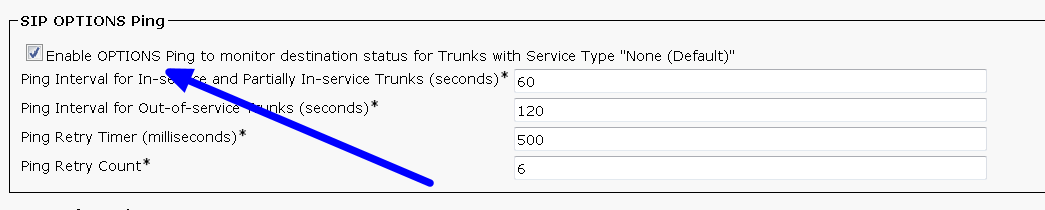
ステップ2:Unified CM AdministrationでDevice > Trunk > Add Newの順に選択します。
- トランクタイプ:SIPトランク
- デバイスプロトコル:SIP
- Run On All Active Unified CM Nodesオプションボタンを選択します
- SIP Information Destination Addressの下で、MediaSense IPアドレスをデフォルトの5060で入力します
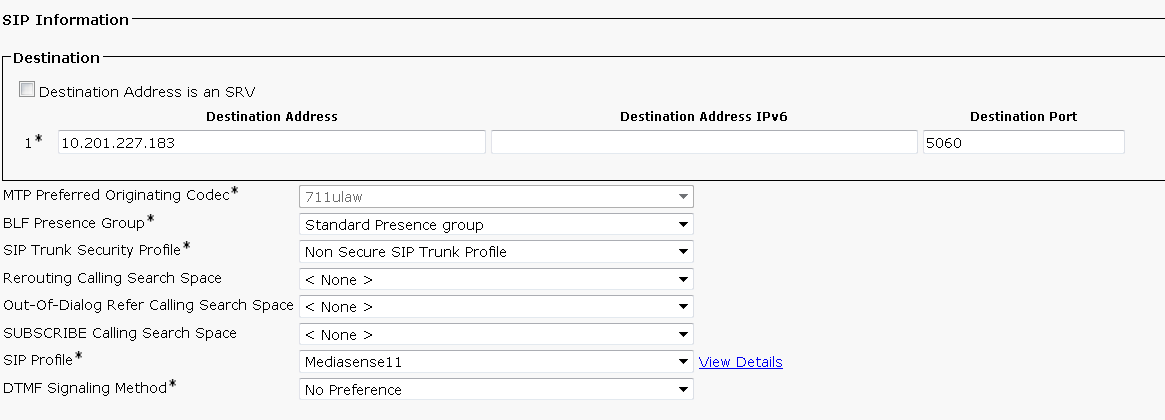
- :非セキュアSIPトランクプロファイル
- : MediaSense11
ステップ 3:Call Routing > Route/Hunt > Route Groupの順に移動します。
- 新規追加
- 名前を「MediaSense11RouteGroup」にします。
- MediaSense11を現在のルートグループメンバーの下の選択したデバイスに追加する
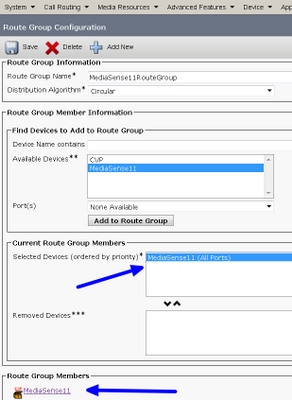
ステップ 4:Unified CM Administrationで、Call Routing > Route/Hunt > Route Listに移動します
- 名前RouteListMediaSense11の追加
- Route List Member Information > Selected Groupsの下に、MediaSense11RouteGroupを追加します。
- Run On All Active Unified CM Nodesオプションボタンを選択します。

ステップ 5:Call Routing > Route/Hunt > Route Patternの順に選択します。
- ルートパターンの追加:5111
- 録音プロファイルのルートパターンを作成するときは、ワイルドカード文字を含めないでください
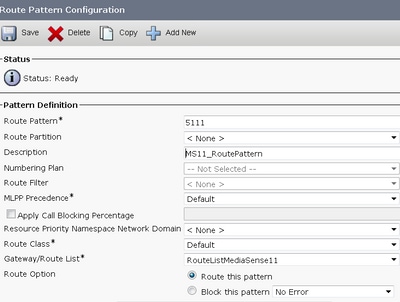
手順 6:[Device] > [Device Settings] > [Recording Profile] に移動します。
- MediaSense11Recording Profileという名前を指定します
- 録音宛先アドレスは5111です。
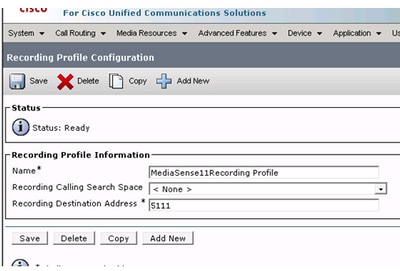
手順 7:Device > Phoneの順に移動します
- 電話を選択します。
- これに対応するビルトインブリッジ設定を検索し、Onを選択します。
- 録音する回線のDirectory Number Configurationページにアクセスします
- 録音オプション:選択的コール録音が有効
- 録音プロファイル:MediaSense11録音プロファイル
- 録音メディアのソース:電話が優先
注:記録するすべてのエージェントでステップ7を完了する必要があります。
ステップ 8:User Management > Application Userの順に移動します。
- 新規追加
- 名前を指定します(MediaSense11AXL)。
ヒント:この時点で5111 aをダイヤルすると、呼出音が1回聞こえ、無音が聞こえます。つまり、MediaSenseの設定に進むことができます
MediaSenseの設定
ステップ 1:Cisco MediaSense Administrationにログインします
- https://FQDN/oraadmin/Welcome.do
- Administrator > CM Configurationの順に移動します。
- 選択したAXLサービスプロバイダーおよび選択したコール制御サービスプロバイダーへのCallManagerの追加
- CUCMで作成したアプリケーションユーザのユーザ名とパスワードを入力します。
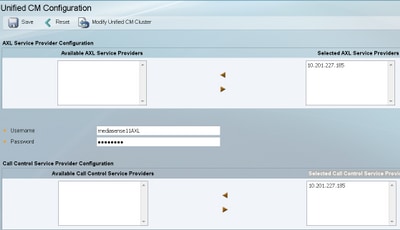
ステップ 2:SelectタブCisco Finesse Administration
- プライマリCisco FinesseサーバのIPまたはホスト名を入力します
- セカンダリ Cisco FinesseサーバのIPまたはホスト名を入力します。
ステップ 3:MediaSense API User Configurationに移動します。
- MediaSense検索にアクセスし、レコーディングを管理するユーザーを入力してください
ステップ 4:着信コール設定に移動
- 新規追加
- ルールで、CUCMのIPアドレスを追加し、アクションをオーディオ専用に設定します
UCCXスクリプトの設定
ステップ 1:Cisco Unified CCX Editorアプリケーションを開く
- 「ファイル」>「新規」>「キューイング」タブを選択>「Simple_Queuing」を選択
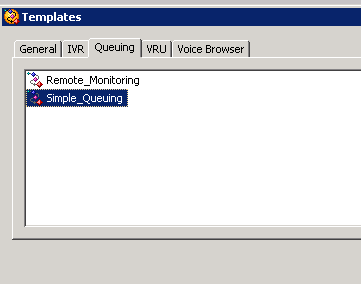
ステップ 2:Calltypeという変数を作成します。
- Type(タイプ):String
- 名前:コールタイプ
- 値:図のように引用符を使用します。
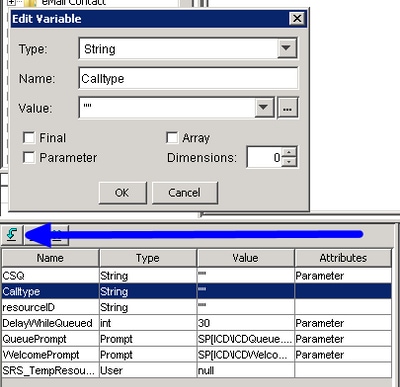
ステップ 3:Acceptステップでセットを追加します。
- セットは[全般]タブにあります。
- 変数:Calltype
- 値:incoming
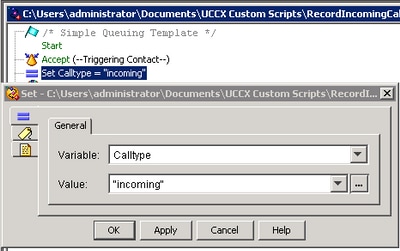
ステップ 4:Set Calltype = incomingの下にSet Enterprise Call Infoステップを追加します
- Set Enterprise Call Infoは、Call Contactタブにあります
- Set Enterprise Call Info > Propertiesの順に右クリックします
- 値:Calltype
- 名前:Call.PeripheralVariable1
- トークン:すべて残す

ステップ 5:デモスクリプト全体は次のようになります。
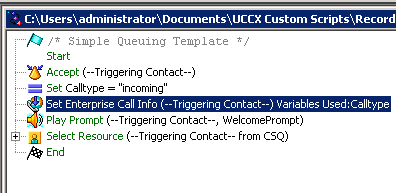
Finesse管理設定
ステップ 1:Finesse Administration:https://FQDNまたはIP address:8445/cfadmin/container/?locale=en_USに移動します。
ステップ2:コール変数タブに移動します。
- Call Body Left-Hand Column Layoutで、Display nameをequal Calltypeに設定します。変数をequal callVariable1に設定します。
- callVariable1が1回だけ割り当てられ、Calltypeに割り当てられていることを確認します
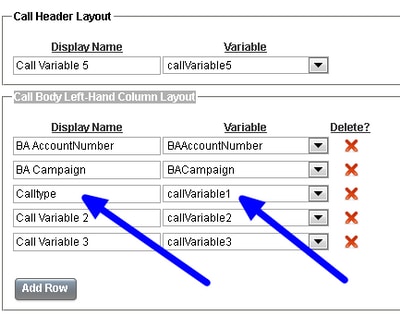
ステップ 3:[ワークフロー]タブに移動します
- 「ワークフローアクションを管理」で「新規」を選択します
- 次の図に示すように、次のパラメータを追加します。
- URLは等しくなければなりません
/finesse/api/Dialog/${dialogId}
<Dialog>
<requestedAction>START_RECORDING</requestedAction>
<targetMediaAddress>${extension}</targetMediaAddress>
</Dialog>
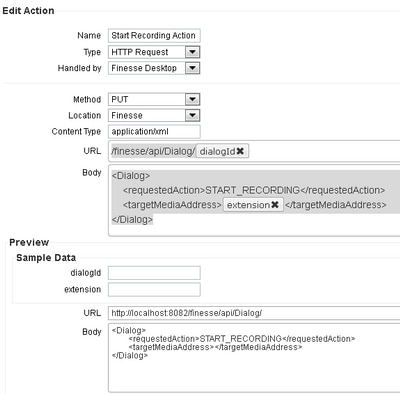
ステップ 4:「ワークフロー」タブにナビゲートします
- Manage WorkflowsでNewを選択します。
- アクションを実行するタイミングは、コールに応答したときに等しい必要がある
- 条件を適用する方法すべての条件が満たされている場合、条件は等しくなければなりません
- ここで、callVariable1 +は+ incomingと等しくなります。
- [ワークフローアクションの管理]で作成したワークフローを選択します
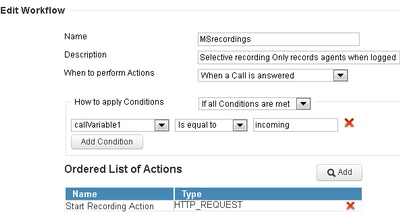
ステップ 5:[チームリソース]タブに移動します
- 発信コールではなく、着信コールのみを録音する必要があるチームを選択します
- 「ワークフロー」タブを選択します
- 手順4で作成したワークフローを追加します

確認
- エージェントユーザ:kev7
- エージェント内線番号:5007
- CTIルートポイント:8460
- エージェント以外の内線番号:9000
シナリオ 1.着信コールが録音される
電話機9000がCTIルートポイント8460 >内線5007のAgent 7にダイヤルすると、コールに応答します。コールがスクリプトを介して着信し、コールタイプが着信と等しいため、MSrecordingsワークフローが開始され、MediaSenseによってコールが記録されます。
1. 次の図は、Calltypeがincomingと等しいことを示しています
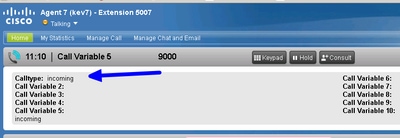
2. MediaSenseのアクティブな録音は、現在録音されているコールを示します
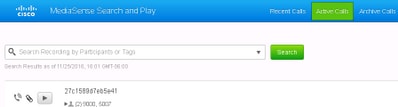
シナリオ2発信コールが録音されない
エージェントkev7からの発信コールが録音されません。これは、エージェントがCTIルートポイント8460を呼び出さない場合にのみ該当します。
1. 内線番号5007のエージェントkev7が内線番号9000に直接コールする

2. MediaSenseの「アクティブコール」が空白である
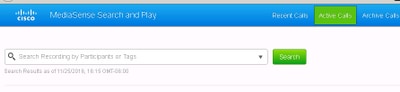
トラブルシュート
1. 永続ロギングをアクティブにします。
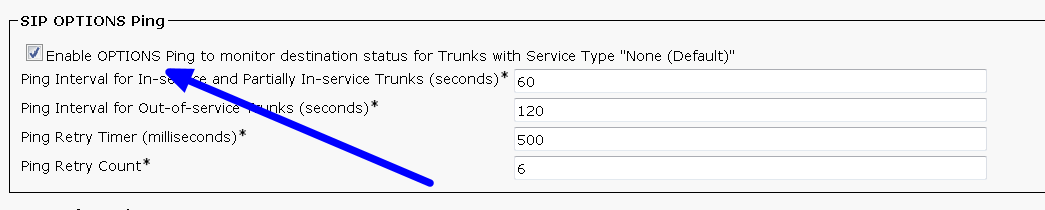
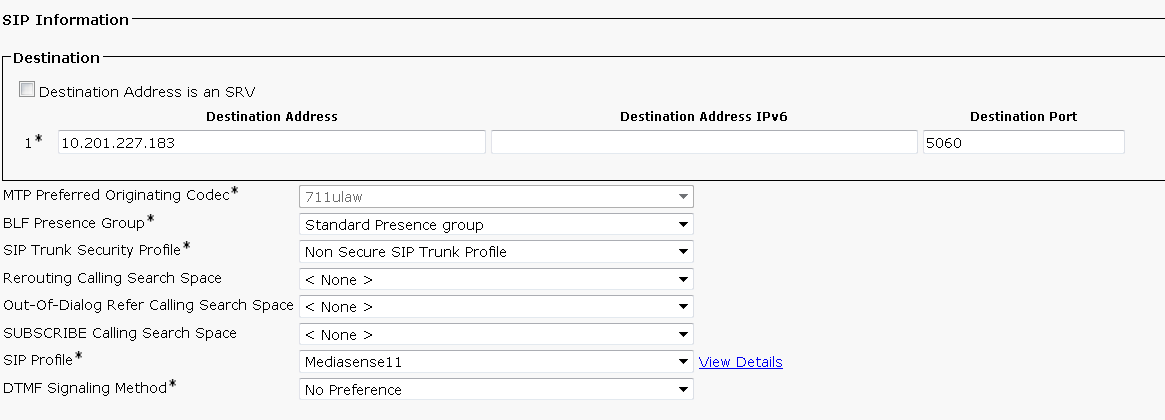
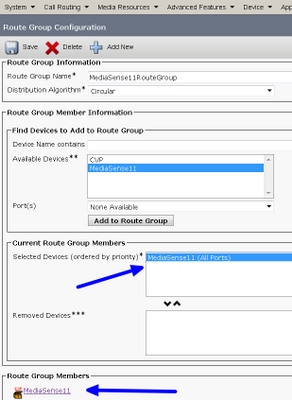

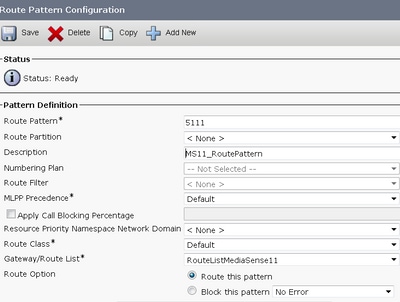
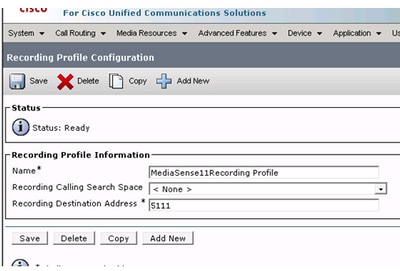
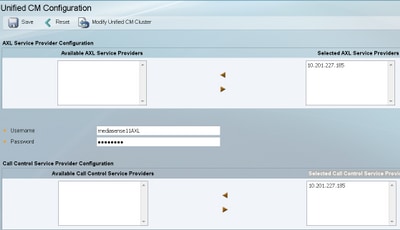
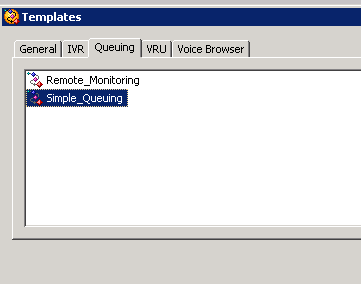
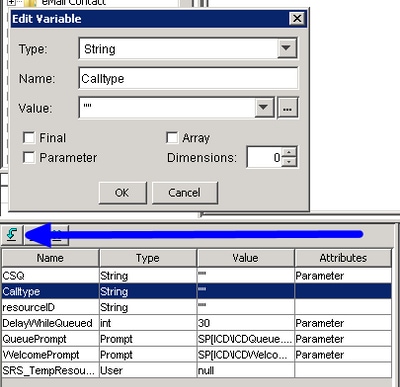
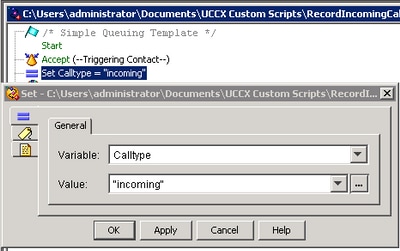

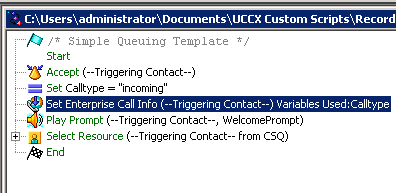
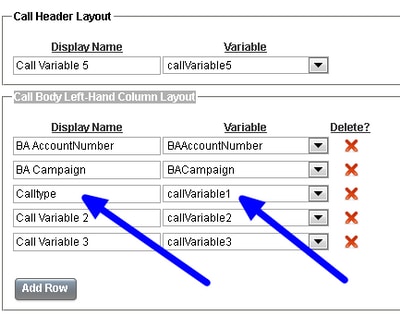
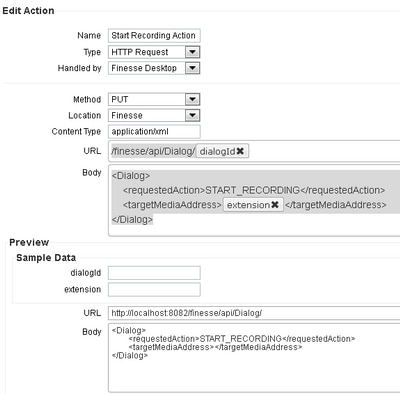
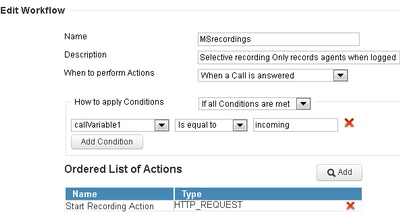

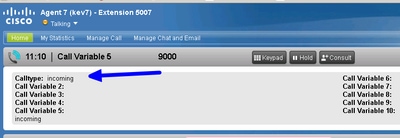
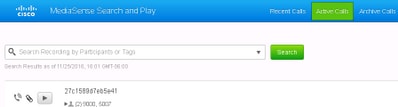

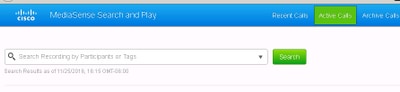
 フィードバック
フィードバック